Cara menyesuaikan volume untuk aplikasi individual di windows 10
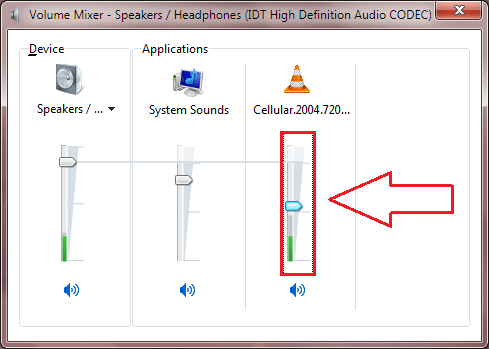
- 3163
- 102
- Dwayne Hackett
Cara menyesuaikan volume untuk aplikasi individual di windows 10: - Pindah selalu sulit, terutama jika itu dari sesuatu yang sangat kami sukai. Saat Windows membuat jalan ke hati penggunanya, fitur -fiturnya juga menemukan beberapa tempat khusus untuk tetap aman. Salah satu fitur tersebut adalah pengontrol volume windows. Dalam versi Windows sebelumnya, pengguna dapat secara bebas menyesuaikan pengaturan volume untuk aplikasi individual dengan hanya mengklik pada Pembicara ikon dan kemudian di Pengaduk tautan. Tetapi jika Anda mengklik Pembicara Ikon di Windows 10, inilah yang Anda dapatkan:
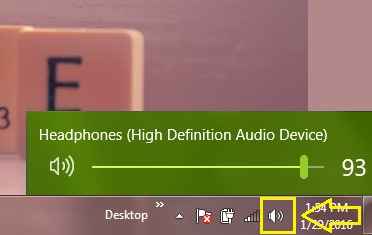
Ya, tidak ada Pengaduk tautan tersedia. Apakah itu berarti bahwa Anda kanod menyesuaikan pengaturan volume aplikasi individual? Apakah menurut Anda Windows akan melakukannya untuk Anda? Tentu saja tidak. Cukup klik kanan pada Pembicara ikon dan kemudian aktif Buka Volume Mixer.
Baca juga: Cara memperbaiki masalah volume audio di windows 10
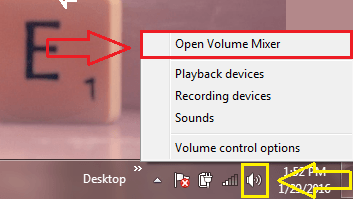
Ya, itu dia! Mixer volume Anda sangat keren dan bahagia. Sekarang Anda dapat dengan mudah menyesuaikan pengaturan volume untuk aplikasi individual seperti yang biasa Anda lakukan sebelumnya.
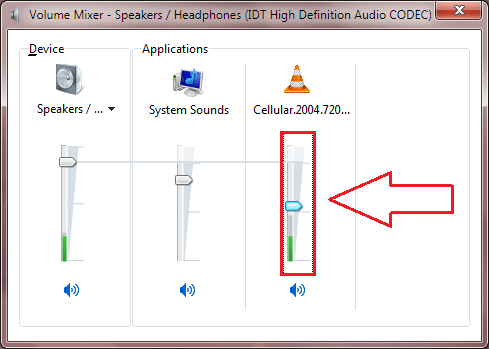
Tapi beberapa dari kita mungkin merasa agak memilukan. Untuk melepaskan sesuatu yang sangat dekat dengan hati kita. Bagaimana kalau memiliki kami Pengaduk Kembali ke posisi lamanya? Itu bukan masalah besar. Anda baru saja membuat beberapa perubahan registri. Baca terus, untuk mempelajari cara meretas trik sederhana ini.
Baca juga: Cara meningkatkan volume file audio dengan keberanian
Solusi 1 - Dengan mengubah editor registri
LANGKAH 1
- Karena kita perlu membuat beberapa perubahan pada editor registri kita, mari kita dapatkan Regedit Memprogram dan berjalan dulu. Untuk itu, cukup ketik Regedit ke kotak pencarian Cortana Anda dan tekan Memasuki. Dari hasil pencarian, klik Regedit program seperti yang ditunjukkan di tangkapan layar.
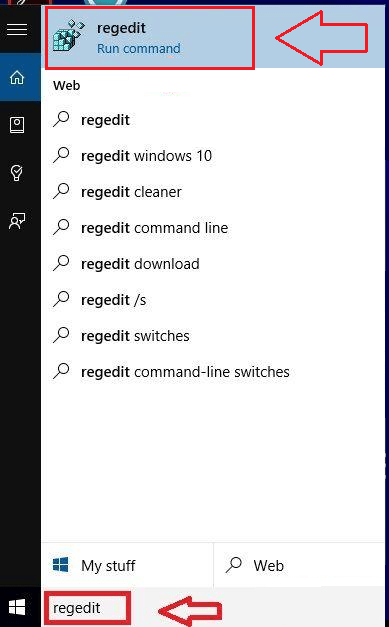
LANGKAH 2
- Sekarang jendela untuk Editor Registri terbuka. Anda perlu menavigasi ke jalur berikut. Untuk itu, klik pertama kali Hkey_local_machine. Lihat tangkapan layar berikut jika Anda menghadapi kesulitan.
Hkey_local_machine \ software \ microsoft \ windows nt \ currentVersion \ mtcuvc
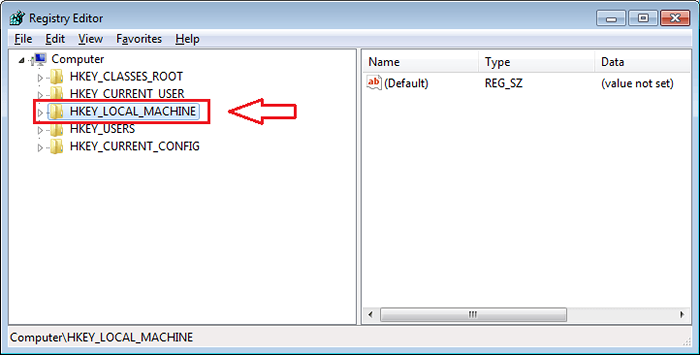
Langkah 3
- Dari menu yang diperluas, pilih opsi bernama Perangkat lunak. Dan kemudian Anda perlu mengklik Microsoft, lalu aktif Windows NT dan kemudian menyala Versi sekarang.
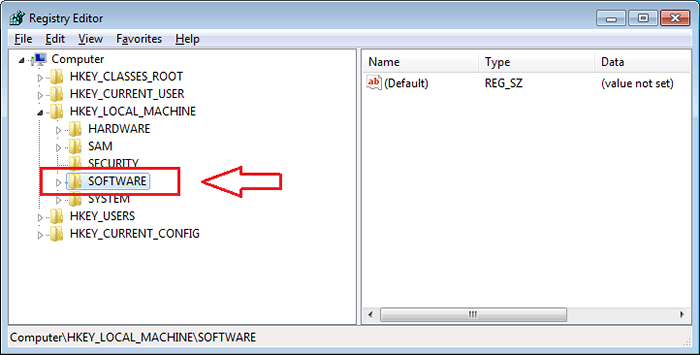
Langkah 4
- Sekarang dari daftar opsi yang ada di bawah Versi sekarang kunci, cari yang bernama Mtcuvc. Klik untuk sampai ke langkah berikutnya.
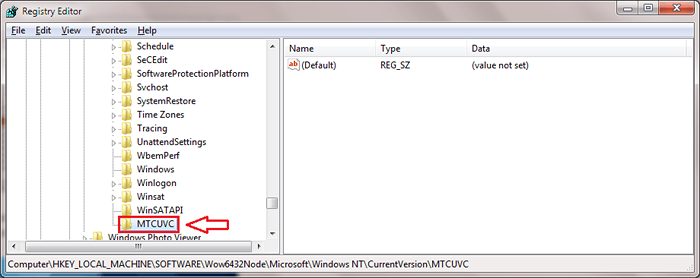
Langkah 5
- Di panel jendela kanan, Anda perlu menemukan nilai DWORD bernama EnableMtcuvc. Jika belum ada di sana, cukup buat satu. Untuk itu, klik kanan pada panel jendela kanan, lalu aktifkan Baru dan kemudian menyala Nilai dword (32-bit).
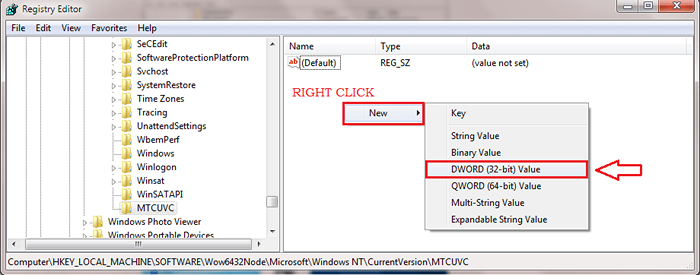
Langkah 6
- Memberikan nilai nilai DWORD yang baru dibuat sebagai EnableMtcuvc.
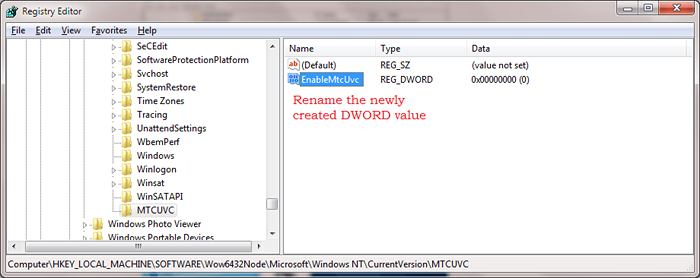
Langkah 7
- Klik Doube pada entri DWORD yang baru dibuat untuk mengubahnya Nilai data. Itu akan menjadi 1 secara default. Ubah ke 0 seperti yang ditunjukkan pada tangkapan layar. Klik OKE tombol saat Anda semua selesai. Itu dia.
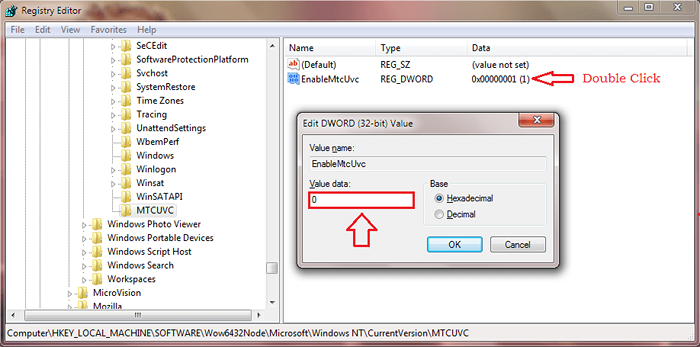
Langkah 8
- Sekarang jika Anda mengklik ikon volume Anda di bilah tugas, Anda akan dapat melihat bahwa teman lama Anda kembali! Cukup klik Pengaduk Seperti yang ditunjukkan dalam tangkapan layar untuk menyesuaikan pengaturan volume aplikasi individual.
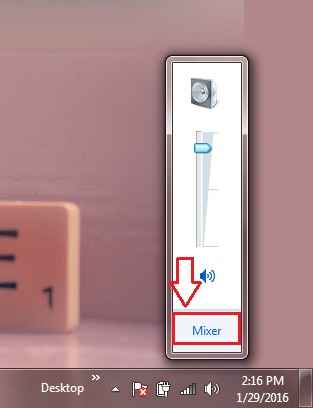
Solusi 2 - Dengan menggunakan trompet telinga: alat sumber terbuka gratis
Ear Trumpet adalah alat open source gratis yang dapat digunakan untuk menyesuaikan pengaturan volume aplikasi individu di Windows 10. Itu memiliki antarmuka pengguna yang cukup sederhana. Anda bisa mendapatkan terompet telinga dari sini.
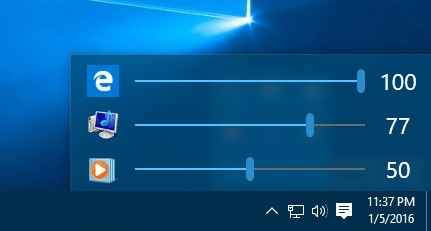
Itu dia. Sekarang Anda dapat dengan mudah mengelola pengaturan volume untuk aplikasi individual dengan langkah -langkah sederhana ini. Semoga Anda menemukan artikel itu bermanfaat.
- « Cara Menyalin / Menempel Teks ke / Dari Perintah Prompt di Windows
- Penanganan masalah untuk pesan yang masuk ke folder Permintaan Pesan di Facebook »

